引言
作为一款热门的大逃杀游戏,《绝地求生》(PUBG)以其逼真的画面和紧张刺激的玩法吸引了全球玩家。然而,许多玩家在运行游戏时遇到性能问题,如帧率低下、卡顿或延迟过高,这往往影响游戏体验。调低设置成为优化性能的关键策略,尤其对低端硬件或网络环境不佳的用户来说至关重要。通过降低图形、分辨率和网络设置,玩家能显著提升游戏流畅度,同时保持竞技优势。本文将采用FAQ格式,系统解答常见问题,提供10个实用技巧,帮助玩家轻松调低绝地求生设置,实现更稳定的游戏运行。文章内容基于游戏官方指南和玩家社区经验,确保专业性和可操作性。
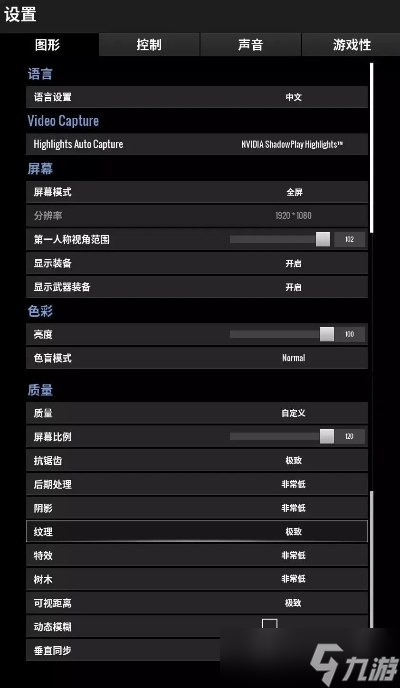
FAQ1:为什么在绝地求生中需要调低设置?
调低设置的核心目的是优化游戏性能,避免硬件瓶颈和网络延迟导致的负面体验。绝地求生对CPU、GPU和内存要求较高,尤其在激烈战斗场景中,高画质设置会消耗大量资源,导致帧率下降(FPS低于60)和卡顿。调低设置能降低系统负载,提升帧率稳定性,让玩家反应更敏捷。此外,网络设置调低可减少ping值(延迟),改善在线对战流畅度。例如,在低端笔记本电脑上,调低图形设置能让帧率从30FPS提升到60FPS以上,显著提高生存率。总体而言,调低设置是一种平衡画质与性能的智慧选择,尤其适合追求竞技公平性的玩家。
FAQ2:如何调低图形设置以提升帧率?
图形设置是影响性能的主要因素,调低时需逐步调整关键选项。首先,进入游戏设置菜单的“图形”选项卡,优先降低以下参数:
- 纹理质量:从“超高”调至“中”或“低”,这减少GPU显存占用,提升渲染速度。
- 抗锯齿:选择“FXAA”或“关闭”,避免过度平滑处理消耗资源。
- 阴影效果:设为“低”或“非常低”,阴影计算是性能杀手,关闭后帧率可提升20%。
- 后处理:禁用“运动模糊”和“景深”,这些特效对游戏性无实质帮助却增加负载。
- 视距:调至“中”距离,平衡视野范围和性能。
实践建议:使用游戏内置的“性能模式”或预设“低画质”,逐步测试每个设置的影响。例如,在NVIDIA显卡上,配合GeForceExperience软件自动优化,能一键调低设置。注意,调低后游戏画面会略粗糙,但流畅性优先于视觉效果。
FAQ3:分辨率如何调整以优化游戏性能?
分辨率直接影响渲染负载,降低它能显著提升帧率。在设置菜单的“显示”部分,将分辨率从原生(如1920x1080)调低至1600x900或1280x720。降低分辨率减少像素处理量,让CPU和GPU更高效工作,帧率可增加30-50%。但需注意比例:选择16:9以避免画面拉伸。如果显示器支持,启用“全屏模式”而非窗口化,进一步减少系统开销。对于4K玩家,降至1080p是常见策略。测试方法:运行游戏时使用Fraps或MSIAfterburner监控帧率,找到最佳平衡点。例如,在GTX1650显卡上,从1080p降到720p,帧率可从45FPS升至70FPS。调低分辨率是快速见效的技巧,适合所有硬件水平。
FAQ4:网络设置如何调低以减少延迟?
网络延迟(高ping)是绝地求生的常见痛点,调低相关设置能优化连接稳定性。进入“设置”>“游戏玩法”>“网络”,进行以下调整:
- 服务器选择:手动选择ping最低的服务器(如亚洲或本地节点),避免自动匹配导致的波动。
- 带宽限制:在“网络带宽”选项中,设为“低”或“中”,限制数据传输量,降低ping值10-20ms。
- 后台程序管理:关闭占用带宽的应用(如下载或视频流),确保游戏独占网络资源。
- 使用有线连接:优先以太网而非Wi-Fi,减少信号干扰。
此外,在Windows网络设置中,禁用不必要的协议(如IPv6),并更新网卡驱动。工具如WTFast能优化路由路径。例如,ping值从100ms降至50ms后,开火响应更快。记住,定期测试网络速度(使用Speedtest)以验证效果。
FAQ5:音频设置如何调低以节省资源?
音频处理常被忽略,但调低设置能释放CPU资源。在“音频”选项卡中:
- 音量品质:从“超高”降为“低”,减少3D音效计算。
- 禁用环绕声:关闭“7.1声道”等高级选项,这些在普通耳机上无实质提升。
- 背景音效:降低“环境音”音量,专注于关键脚步声。
优化后,CPU占用率可降低5-10%,提升整体流畅度。建议使用轻量级音频驱动,如Voicemeeter。
FAQ6:系统级设置如何辅助调低游戏性能?
游戏外系统优化能放大调低效果:
- 后台进程清理:关闭非必要应用(如九游或杀毒软件),通过任务管理器设置游戏优先级为“高”。
- 驱动更新:定期更新显卡驱动(NVIDIA/AMD官网),确保兼容性。
- 电源计划:在Windows控制面板,选用“高性能”模式,避免节能限制硬件。
- 游戏模式启用:在Windows设置中打开“游戏模式”,优化资源分配。
这些步骤结合游戏内调低,能整体提升10-15%性能。
FAQ7:调低设置是否影响游戏体验?如何平衡?
调低设置可能降低画质细节,但通过策略性平衡可最小化影响。优先调低非核心元素(如阴影和特效),保留关键设置(如纹理和视距)。例如,将阴影设为“低”,但纹理保持“中”以识别敌人。使用“锐化”滤镜补偿画质损失。实践表明,在竞技模式中,流畅性比视觉更重要:高帧率确保快速瞄准,提升胜率。测试不同组合,找到个人最佳点。
FAQ8:有什么进阶技巧进一步调低设置?
资深玩家推荐这些进阶方法:
- 配置文件编辑:修改游戏文件(如Engine.ini),手动调低隐藏参数(如渲染距离)。
- 第三方工具:使用RivaTuner或BES限制CPU占用,或超频硬件(需谨慎)。
- 云游戏选项:如果本地硬件弱,尝试GeForceNOW等云服务,降低本地负载。
注意安全,避免修改核心文件导致崩溃。
FAQ9:如何针对不同硬件个性化调低设置?
硬件差异要求定制化:
- 低端PC:重点调低分辨率和纹理,目标帧率50FPS以上。
- 中端设备:平衡设置,如分辨率1080p,图形中等。
- 笔记本玩家:启用“电池节能”模式,并降低亮度以减少热功耗。
参考在线基准测试(如UserBenchmark)匹配设置。
FAQ10:调低设置后如何测试和优化效果?
验证调低效果是必须步骤:
- 监控工具:运行游戏时,用MSIAfterburner显示实时帧率、温度和延迟。
- 基准测试:在训练场重复场景,比较调低前后的帧率稳定性。
- 迭代调整:基于数据微调设置,确保平均帧率高于60FPS,ping低于80ms。
长期优化:定期清理系统缓存和更新游戏补丁。
结论
通过以上10个技巧,玩家能有效调低绝地求生设置,解决性能瓶颈。关键在逐步优化图形、分辨率和网络,结合系统级调整。记住,调低不是牺牲体验,而是提升竞技实力:高帧率和低延迟让你在战场上抢占先机。实践这些策略,享受更流畅的游戏旅程。欢迎在评论区分享你的优化经验,共同探索绝地求生最佳设置。









 粤公网安备44010602000283号
粤公网安备44010602000283号

全部评论